Vi kunne ikke synkronisere dette bibliotek 0x80070093, 0x80004005 - OneDrive-fejl
Hvis du prøver at synkronisere et SharePoint - bibliotek via OneDrive for Business på Windows 10 og modtager nogen af disse fejl:
- The query cannot be completed because the number of lookup columns it contains exceeds the lookup column threshold enforced by the administrator. Error code=0x80070093; Error source=Groove
- Unspecified error, Error code=0x80004005; Error source=Groove
så i dette indlæg giver vi løsningen til at afhjælpe disse to tilsyneladende forskellige fejl.
Vi kunne ikke synkronisere dette bibliotek 0x80070093, 0x80004005 – OneDrive -(OneDrive) fejl
Et SharePoint-bibliotek(SharePoint library) er en placering på et websted, hvor du kan uploade, oprette, opdatere og samarbejde om filer med teammedlemmer. Hvert bibliotek viser en liste over filer og nøgleoplysninger om filerne. Når du bruger OneDrive med en konto leveret af din virksomhed eller skole, kaldes det OneDrive for Business .
Fejlkode(Error) =0x80070093; Error source=Groove
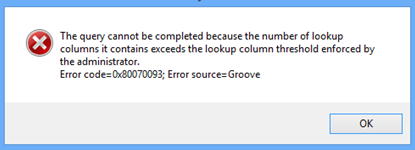
For at afhjælpe dette problem skal du reducere antallet af opslagskolonner på den berørte SharePoint Online- liste og derefter prøve at synkronisere biblioteket. Gør dette, indtil fejlen ikke længere udløses.
Gør følgende for at slette en kolonne:
- Naviger til den berørte SharePoint Online- liste.
- Klik på fanen BIBLIOTEK på (LIBRARY)SharePoint -båndet, og klik derefter på Biblioteksindstillinger(Library Settings) .
- På listen over kolonner skal du klikke på navnet på den kolonne, du vil slette.
- Klik på Slet(Delete) nederst på siden Rediger kolonne(Edit Column) , og klik derefter på OK .
Bemærk:(Note:) Før du sletter en kolonne, skal du overveje, hvordan dette kan påvirke listen.
Fejlkode(Error) =0x80004005; Error source=Groove
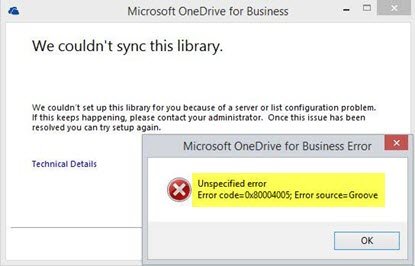
Dette problem kommer ofte fra en beskadiget klientcache, for at afhjælpe den, bliver du nødt til at genopbygge den lokale klientcache.
Sådan gør du:
Sikkerhedskopier(Backup) alle filer, du har synkroniseret! Hvis du bruger standardlagerpladsen vil alle filer være i;
C:\Users\%username%\OneDrive for Business
Stop nu med at synkronisere alt ved at højreklikke på OneDrive for Business -ikonet i proceslinjen og derefter klikke på stop synkronisering af en mappe. Gentag dette for alle biblioteker, hvis du har mere end ét.
Højreklik på Microsoft Office Upload Center - ikonet i systembakken. Klik på Indstillinger(Settings) , og klik derefter på Ryd cache(Clear Cache) .
Højreklik på Microsoft Office Upload Center - ikonet i systembakken,(System Tray) og klik på Afslut.(Exit.)
Tryk derefter på Ctrl+Shift+Esc for at starte Task Manager og afslutte GROOVE.EXE og MSOSYNC.EXE processer, hvis de kører.
Tryk nu på Windows+R for at starte dialogboksen Kør(Run) . Kopier(Copy) og indsæt stien nedenfor i boksen og tryk på Enter :
%USERPROFILE%
Omdøb din OneDrive for Business - mappe og din SharePoint-mappe til sikkerhedskopieringsformål.
Åbn dialogboksen Kør(Run) igen, men denne gang skal du kopiere og indsætte stien nedenfor og trykke på Enter :
%USERPROFILE%\AppData\Local\Microsoft\Office\15.0\
På stedet skal du fortsætte med at slette mapperne OfficeFileCache , SPW og WebServiceCache . Spring(Skip) over filer, der ikke kan slettes, og ikke alle brugere vil have alle disse mapper.
Genstart din pc.
Ved opstart skal du prøve at synkronisere biblioteket igen. Du får en prompt, der spørger dig, hvilke URL'er(URLs) du ønsker at synkronisere.
Professionelt tip(Pro Tip) : Den nemmere måde i stedet for at bruge URL'er(URLs) er at åbne den webstedssamling, du ønsker at få synkroniseret, og derefter klikke på knappen "synkronisering" på båndet. Dette starter automatisk den installerede OneDrive- klient (hvis du bruger IE/Edge , og hvis intet er konfigureret forkert). På en standard Windows -installation fungerer dette ud af boksen.
Related posts
Deaktiver OneDrive-notifikationer, når synkronisering automatisk stopper
Ret OneDrive fejlkode 0x8004de40 på Windows 11/10
Ret OneDrive-fejlkode 0x8007016a
OneDrive Error 0x80070194, Cloud-filudbyderen afsluttede uventet
Tillad OneDrive at deaktivere tilladelsesarv i skrivebeskyttede mapper
Fix OneDrive kan ikke oprette forbindelse til Windows fejlmeddelelse i Windows 11/10
Fjern Outlook .pst-datafil fra OneDrive i Windows 10
OneDrive vs Google Drive - Hvilken er den bedste cloud-tjeneste?
Sluk OneDrive Slettede filer fjernes overalt besked
Cloud-synkroniseringsmotoren kunne ikke validere de downloadede data
OneDrive-miniaturebilleder vises ikke på Windows 11/10
Bedste Microsoft OneDrive tips og tricks til at bruge det som en professionel
Sådan sikrer du OneDrive-konto
Få OneDrive til at fortsætte med at synkronisere, når batterisparetilstand er slået til
Sådan løses OneDrive-synkroniseringsproblemer på Windows 11/10
Sådan tjekker du OneDrive-lagerplads
Sådan slukker du OneDrive På denne dag notifikation på Windows 11/10
Ret OneDrive-fejlkode 0x8004de85 eller 0x8004de8a
OneDrive Tutorial for begyndere; Download gratis e-bog
Sådan fjerner du OneDrive-ikonet fra File Explorer i Windows 11/10
